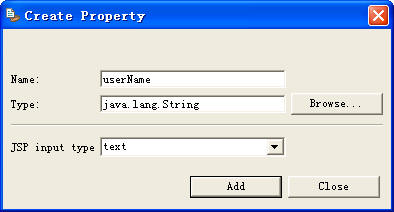
在添加password时,注意将JSP input type 下拉框选择password.
完成这步后,我们就将ActionForm设计完成。
接下来选择 Optional Details的JSP选项卡,我们选中Create JSP form? 这一步myeclipse将为我们创建一个简单的与用户交互的登录页面。保持内容和图7一样。图7:
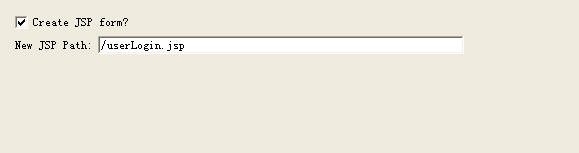
因为我们这只是简单的演示一个登录片段,所以不用验证用户信息是否合法,所以将 Option Details的method选项卡的新建方法去掉,如图8:
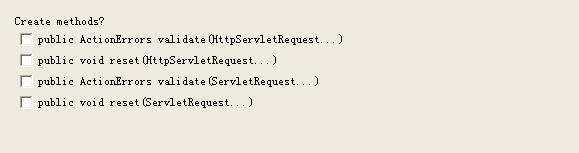
点Next,进入Action选项面板.将Option Details的Form选项卡中Validate Form取消选择,如图9:
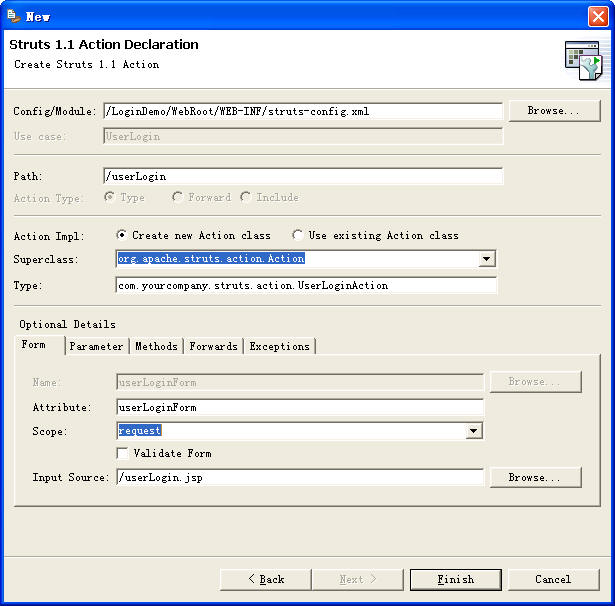
然后在Forwards选项卡中点add添加成功和失败返回的页面.如图10:
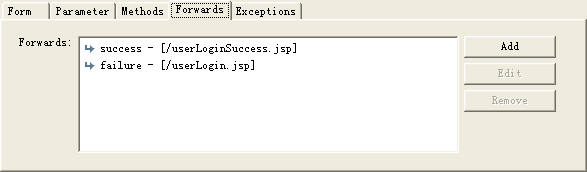
点击Finish完成。在Struts-config.xml的Design中,可以看到图11所示:
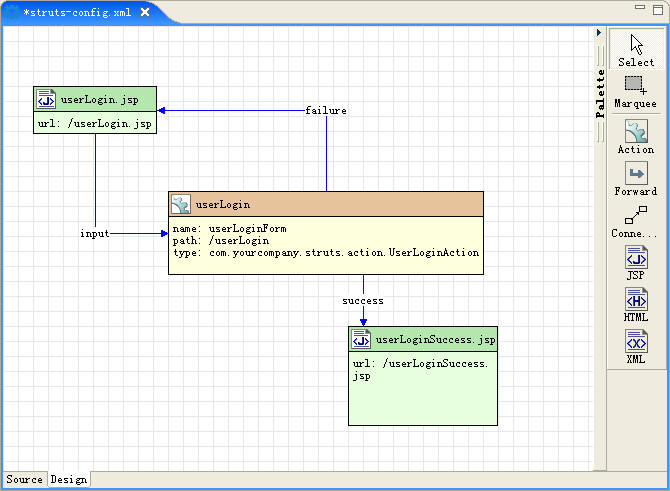
最后,简单的修改一下userLogin.jsp,将所有<%@ taglib ...%>替换为:
<%@ taglib uri="/tags/struts-html" prefix="html"%>
<%@ taglib uri="/tags/struts-bean" prefix="bean"%>
修改UserLoginAction中的execute片段为如下所示,图12:
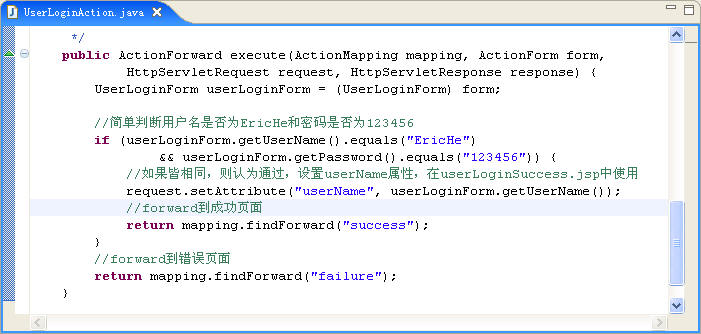
OK,完成。。。下面就部暑项目,测试。。。
像为项目添加Struts框架一样,在项目名上右击,选择MyEclipse --> Add and Remove Project development.
在弹出对话框上,单击add ,在弹出的 New Deployment 对话框上,Server选Tomcat5,点击Finish完成部署,如图13:
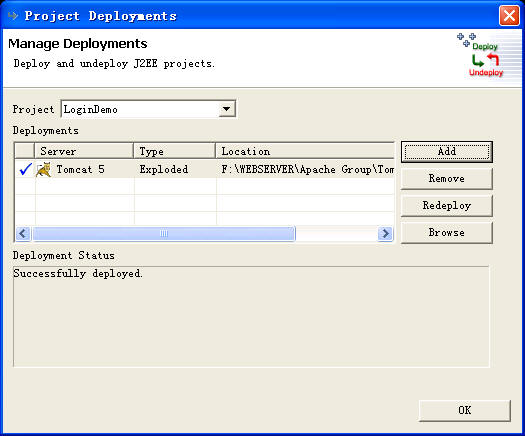
在用浏览器上打开:http://127.0.0.1:8080/LoginDemo/userLogin.jsp
输入密码123456,用户名EricHe。显示成功:
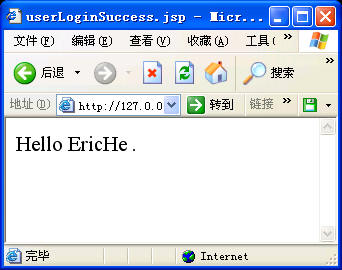
如果输错,或不输入,则无反映又回到当前登录页面(因为我们没有设置错误信息)。


